WooCommerce で顧客に配送追跡番号を提供するにはどうすればよいですか?
公開: 2023-09-08出荷追跡は WooCommerce ストアの運営に不可欠であり、現在では顧客からも要求されています。 この記事では、顧客に配送追跡番号を提供する方法を説明します。 これを達成するために手動と自動の両方の方法を説明します。
WooCommerce における配送追跡の重要性
配送追跡は、電子商取引企業が出荷された商品が顧客に届くまでその所在を監視するために使用する方法です。 顧客にとって追跡番号は、購入品の到着を予測し、その過程を監視するためのツールです。 配送追跡番号を提供すると、顧客満足度が向上し、透明性が高まるため、企業に利益をもたらします。 また、出荷と配達の明確な証拠を提供することで、潜在的な紛争を合理化します。
顧客の期待に応える
現代のオンライン買い物客は十分な情報を持っており、シームレスなショッピング体験を期待しています。 これには閲覧や購入だけでなく、購入後のプロセスも含まれます。 WooCommerce 追跡注文ショートコードを統合することで、オンライン ストアはこれらの期待に簡単に応えることができ、顧客が注文状況を常に把握できるようになります。
コスト削減と効率性
WordPress 用の無料の宅配便追跡プラグインに投資すると、長期的には大幅なコスト削減につながる可能性があります。 顧客が独自に注文を追跡できると、顧客サポートの負担が軽減され、問い合わせや苦情の減少につながります。 これにより、コストが節約されるだけでなく、業務効率も向上します。
ショッピング体験の向上と収益の向上
効果的な WooCommerce 配送と WooCommerce の高度な配送追跡により、全体的なショッピング エクスペリエンスが向上します。 顧客が価値があり、情報を提供されていると感じれば、リピーターになる可能性が高く、収益とブランドロイヤルティの向上につながります。
WooCommerce で顧客に配送追跡番号を提供するにはどうすればよいですか?
WooCommerce で顧客に配送追跡番号を提供するには、いくつかの方法があります。 手動出荷と自動セットアップの両方について説明します。 自動配送追跡番号については、信頼できるプラグインを使用した例を 2 つ示します。
追跡番号を手動で提供する方法
WooCommerce では追跡番号を手動で追加できます。 注文を完了した後、追跡番号を含むメモを注文に追加し、顧客が閲覧できるようにマークすることができます。 次に、この情報を顧客に手動で電子メールで送信します。 一部の店舗では、配送業者のアプリケーションで出荷を手動で作成した後、出荷の作成に関する情報と出荷を追跡するためのリンクを記載した電子メールを顧客に送信する方法でこれを行っています。
ただし、この解決策にはいくつかの重大な欠点があります。
- 自動化の欠如– 手動で出荷を作成し、さらに追跡情報を電子メールで送信する必要があるため、多くの時間がかかり、各注文の処理コストが増加します。
- 顧客に不安を与えます– 最近、顧客はできるだけ早い配送と、出荷に関するすべての情報をできるだけ早く知りたいと考えています。 このため、注文からかなり時間が経ってから荷物に関する情報と追跡番号を受け取ると、荷物に対する不安を引き起こし、ストアに対する信頼が低下する可能性があります。 信頼の低下は、顧客が店舗に戻ってくる可能性の低下と LTV の低下に反映される可能性があります。
- 間違いの可能性– 手動で作成する場合、間違いを犯して間違ったリンクや出荷情報を送信する可能性があります。 よくあることではありませんが、このような間違いは顧客とコミュニケーションを取り、問題があれば説明する必要があるため、注文処理のコストが大幅に増加する可能性があります。 これは、ストアに対する信頼やフィードバックに重大な悪影響を与える可能性もあります。
ただし、WooCommerce ストアを宅配業者と統合することで、これらすべてを削減できます。 このようにして、WooCommerce パネルから直接、自動または手動で出荷を作成し、注文メールに追跡リンクを自動的に追加できます。 UPS と DPD UK という 2 つの非常に人気のある宅配会社の例を使用して、その方法を説明します。
追跡番号を自動的に提供する方法
WooCommerce で顧客に配送追跡番号を提供する最良の方法は、信頼できるプラグインを使用することです。 市場にはそのようなソリューションがたくさんあります。 ほとんどの場合、特定の宅配会社の Shipping Integration という名前で見つかります。 この記事では、信頼できるプラグインである DPD UK & DPD Local WooCommerce および UPS WooCommerce Labels and Tracking を使用してこれを行う方法を説明します。
WooCommerce UPS 出荷追跡
UPS 追跡番号をクライアントに自動的に提供するには、UPS WooCommerce Labels and Tracking などの適切なプラグインが必要です。 このプラグインは、まさにその名前が示すとおりの機能を備えています。これを使用すると、WooCommerce 管理パネルから直接 UPS 配送ラベルを作成したり、ストア管理者とその顧客によるWooCommerce UPS 出荷追跡を行うことができます。 このプラグインの最も驚くべき機能の 1 つは、出荷追跡です。 UPS の出荷追跡の最新情報を電子メールで顧客と共有できます。
UPS WooCommerce ラベルと追跡£ 79
出荷を作成し、発注された注文に対して印刷可能な UPS 出荷ラベルを生成し、WooCommerce ショップから直接荷物を追跡します。
カートに追加または詳細を表示UPS WooCommerce Labels and Tracking プラグインがインストールされアクティブになっている場合は、先に進みましょう。 プロセスを段階的に説明していきます。
API 経由で UPS を WooCommerce に接続する
WooCommerce UPS 出荷追跡を有効にする前に、プラグインを適切に設定する必要があります。 UPS WooCommerce Labels and Tracking プラグインの場合、それは簡単です。 UPS API 資格情報を提供する必要があります。 プラグインの一般設定にアクセスするには、 WooCommerce → 設定 → 配送 → UPS ラベルに移動します。 WooCommerce ストアを UPS API に接続するには、 UPS ユーザー ID、UPS パスワード、UPS アクセス キー、および UPS アカウント番号を適切なフィールドに入力する必要があります。
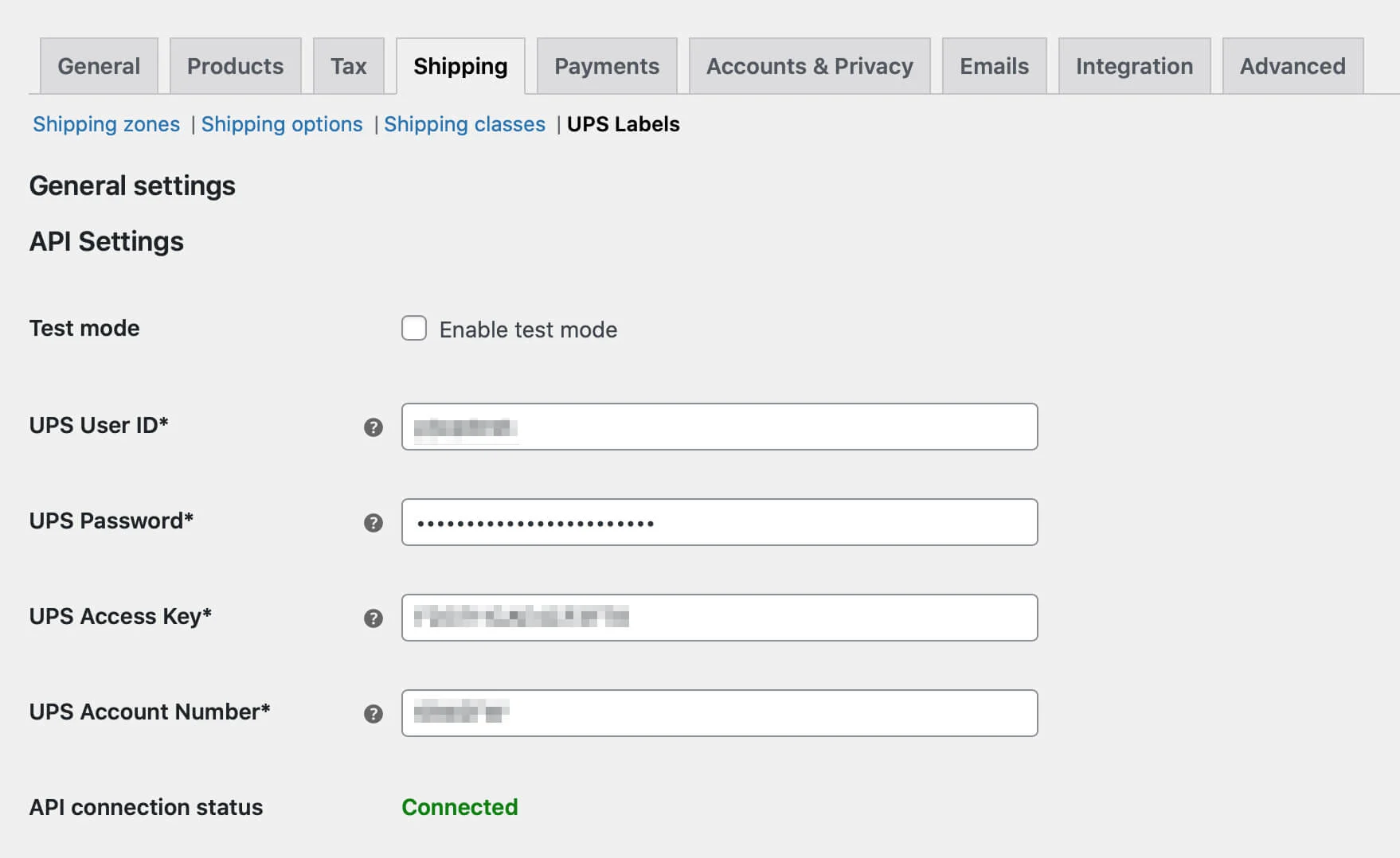
すべてのフィールドに入力したら、変更を保存します。 入力されたデータがすべて正しい場合は、上の図に示すように、 API 接続ステータスフィールドに「接続済み」というメッセージが表示されます。

さて、最も重要なことです。 約束したように、WooCommerce で UPS 貨物追跡を有効にするには、基本的に 1 つのチェックボックスをオンにして 1 回クリックするだけです。 [API 設定]の下に、[詳細オプション]があります。 そこには、 [追跡番号]チェックボックスがあります。 これにチェックを入れるだけで、WooCommerce の取引メールと注文の詳細への追跡リンクを含む UPS 小包番号が追加されます。 変更を忘れずに保存してください。
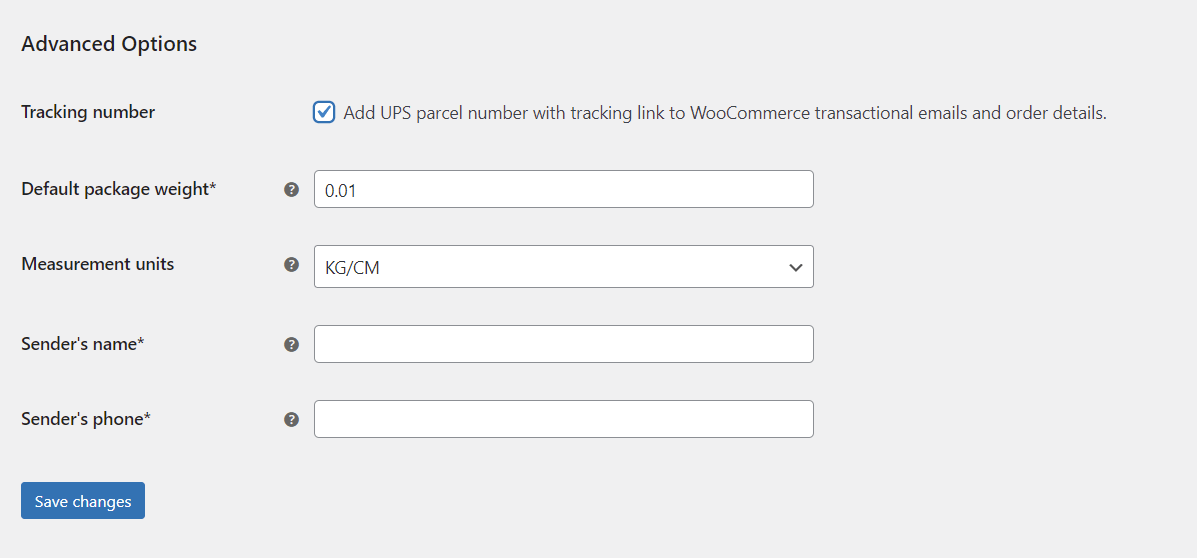
プラグインが設定されたら、UPS 出荷の作成に進むことができます。 これを行う方法については、WooCommerce で UPS 配送ラベルを作成および印刷する方法に関する記事で詳しく説明しました。
これらの設定により、注文の発送後に顧客に送信される WooCommerce トランザクション電子メールに荷物追跡リンクが確実に追加されます。 これは、WooCommerce ストアでの顧客エクスペリエンスにプラスの影響を与えるはずです。 この小さな要素があなたの売上を伸ばすことを願っています。
WooCommerce DPD 英国出荷追跡
DPD UK 追跡番号をクライアントに自動的に提供するには、 WooCommerce DPD UK および DPD Local 配送プラグインのような適切な配送プラグインが必要です。 それが最も簡単で最速の解決策です。
この WooCommerce 配送プラグインを使用すると、出荷を作成し、発注された注文に対して印刷可能な DPD UK 配送ラベルを生成し、WooCommerce ショップから直接荷物を追跡することができます。 基本的に、これは WooCommerce ストアでの DPD UK および DPD Local フルフィルメントのための 1 つの完全なソリューションです。
DPD UK および DPD ローカル WooCommerce £ 79
DPD の注文をより迅速に発送します。 配送詳細の収集、印刷可能な配送ラベルのダウンロード、荷物の追跡など、すべてが自動化されています。
カートに追加または詳細を表示顧客向けの DPD 小包追跡
まず、プラグイン設定に移動します: WooCommerce > 設定 > Shipping > DPD UK 。
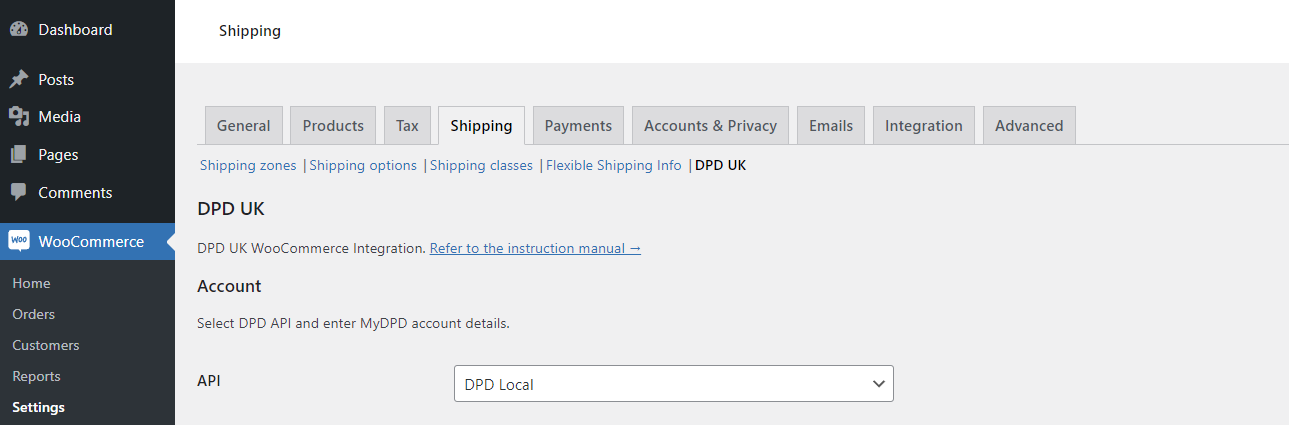
次に、WooCommerce DPD 設定で顧客の電子メールの追跡番号を有効にし、変更を保存します。

出荷を作成して注文ステータスを変更すると、WooCommerce から顧客に電子メール通知が送信され、注文詳細テーブルの下に追跡番号が表示されます。
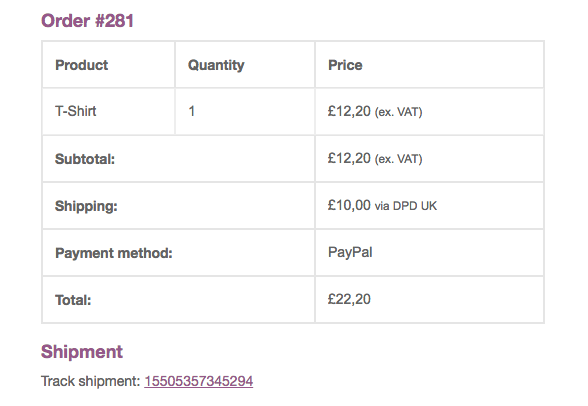
このようにして、DPD の発送状況を非常に簡単に確認できるようになります。
配送追跡番号を提供するためのベストプラクティス
効果的な出荷追跡は、単に番号を提供するだけではありません。 それは購入後のエクスペリエンスを向上させることです。 追跡番号が確認メールに目立つように表示されていることを確認し、WooCommerce 注文トラッカーを顧客のアカウント ページに統合して簡単にアクセスできるようにし、WooCommerce 配送追跡を通じて常にリアルタイム データを提供します。 これらの実践により、顧客満足度が大幅に向上します。
WooCommerce 出荷追跡に関する質問と回答
WooCommerce にトラッキング コードを追加するにはどうすればよいですか?
適切なプラグインを使用すれば、WooCommerce にトラッキング コードを簡単に統合できます。 UPS WooCommerce Labels and Tracking などの WooCommerce 出荷追跡プラグインをインストールすると、注文ごとに追跡コードを入力または自動生成するオプションが提供されます。
WooCommerce メールに追跡番号を追加するにはどうすればよいですか?
WooCommerce 注文追跡機能の利点は、電子メール通知とのシームレスな統合です。 設定が完了すると、追跡番号が確認メールに自動的に埋め込まれるため、顧客はいつでも荷物の詳細にアクセスできるようになります。
WooCommerce で追跡番号を作成するにはどうすればよいですか?
選択した配送方法とプラグインに応じて、WooCommerce 追跡番号は自動生成または手動で入力できます。 重要なのは、正確な監視のために各注文に固有の追跡番号が付いていることを確認することです。
まとめ
結論として、WooCommerce の競争環境においては、多くの場合、最も大きな違いを生むのは細部です。 信頼性の高い出荷追跡を提供することは、顧客の信頼と満足度を大幅に高めることができる詳細の 1 つです。 WooCommerce とその追跡ツール スイートの機能を活用することで、店舗オーナーは比類のないショッピング エクスペリエンスを提供し、顧客ロイヤルティとリピート ビジネスを確保できます。
